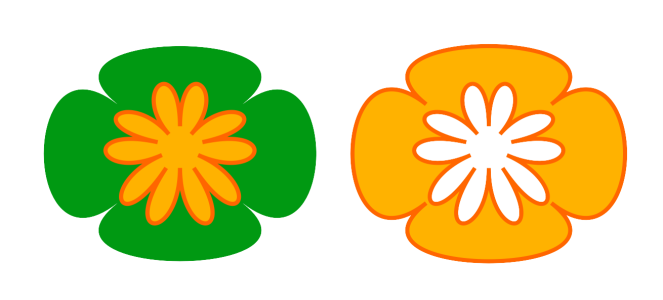Combinar objetos
La combinación de dos o más objetos crea un solo objeto con los mismos atributos de relleno y contorno. Puede combinar rectángulos, elipses, polígonos, estrellas, espirales, gráficos o texto, para convertirlos en un solo objeto de curva. Si necesita modificar los atributos de un objeto que se ha combinado a partir de objetos separados, puede separar los objetos. Puede extraer un subtrayecto de un objeto combinado para crear dos objetos diferentes. También puede soldar dos o más objetos para crear un único objeto. Si desea obtener más información sobre cómo soldar objetos, consulte la sección Soldadura e intersección de objetos.
Los dos objetos (izquierda) se han combinado para crear uno solo (derecha). El nuevo objeto tiene las propiedades de relleno y contorno del último objeto seleccionado.
Para combinar objetos
Los objetos de texto combinados se convierten en bloques de texto más grandes.
También puede combinar los objetos seleccionados si hace clic en el botón Combinar de la barra de propiedades.
Para cerrar líneas abiertas en un objeto combinado, haga clic en Objeto ![]() Unir curvas y seleccione la configuración de la ventana acoplable Unir curvas.
Unir curvas y seleccione la configuración de la ventana acoplable Unir curvas.
Para separar un objeto combinado
Si se separa un objeto combinado que contiene texto artístico, el texto primero se separa en líneas y luego en palabras. El texto de párrafo se divide en distintos párrafos.
Para extraer un subtrayecto de un objeto combinado
Después de extraer el subtrayecto, las propiedades de relleno y de contorno del trayecto se eliminan del objeto combinado.